Funciones del ratón
Utilice el ratón para navegar dentro de un dibujo. Los controles del ratón son los siguientes:
 Rueda del ratón
Rueda del ratón
Zoom: Haz rodar la rueda del ratón hacia delante para acercarte, y hacia atrás para alejarte. En SCENE el modo, estos controles se invierten.
Zoom de precisión: Mantenga presionada la tecla Ctrl mientras hace zoom con la rueda del mouse para un zoom preciso.
Zoom rápido: Mantenga presionada la tecla Mayúsmientras hace zoom con la rueda del mouse para un zoom más rápido.
Panorama: Mantenga pulsada la rueda para arrastrar la vista. La sensibilidad de la panorámica depende del modo de navegación.
 Botón izquierdo del ratón: haga clic con el botón izquierdo para seleccionar o colocar un objeto. Haga clic y arrastre con el botón izquierdo para dibujar un cuadro de selección.
Botón izquierdo del ratón: haga clic con el botón izquierdo para seleccionar o colocar un objeto. Haga clic y arrastre con el botón izquierdo para dibujar un cuadro de selección.
Al hacer clic y arrastrar desde la parte superior izquierda a la inferior derecha, sólo se seleccionan los objetos que están completamente dentro del cuadro de selección.
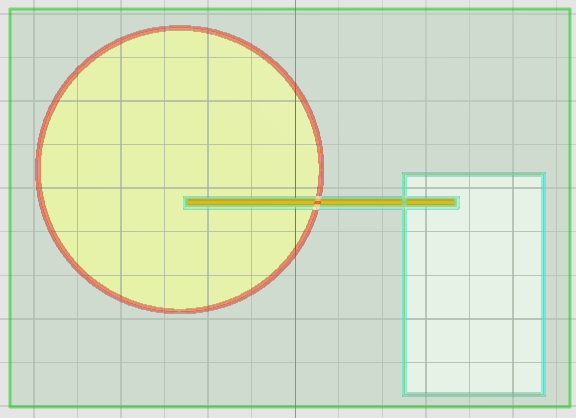
Al hacer clic y arrastrar desde la parte inferior derecha hasta la superior izquierda, se seleccionan los objetos que se encuentran dentro del cuadro de selección, así como los objetos que se cruzan parcialmente con el cuadro de selección.
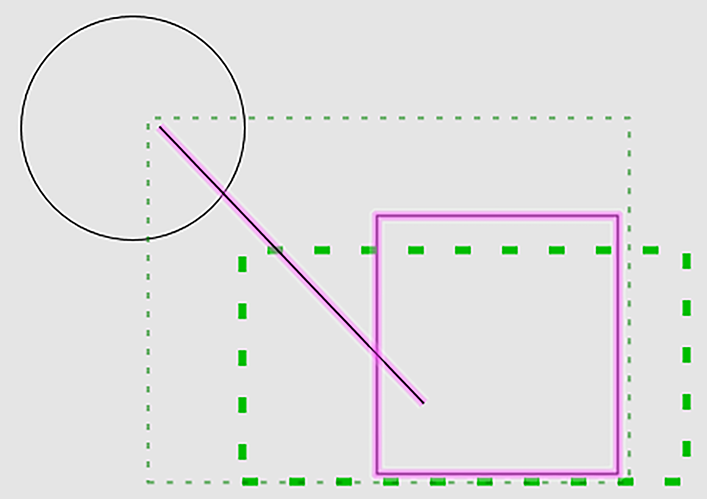
 Botón derecho del ratón:
Botón derecho del ratón:
En el modo Normal (órbita), haga clic con el botón derecho en un punto de la escena y arrastre la vista del diagrama en cualquier dirección. La vista se orienta desde el plano de tierra. En SCENE el modo, el botón izquierdo realiza esta acción.
El botón derecho del ratón solo mueve la vista del diagrama. No mueve objetos.
Modo de navegación SCENE: Utilice el botón derecho del ratón o la rueda para mover el punto focal del diafragma. Mueve el punto focal sobre el área de interés. Fuera del diafragma, la panorámica permanece referida al centro del diafragma.
Menú contextual contextual del botón derecho: haga clic para abrir el menú contextual de los objetos seleccionados.
Acercar hasta aquí: Acércate al objeto seleccionado.
Lista de selección...: Abra la lista de piezas para los artículos con varias piezas.
Animar: Anima el objeto seleccionado.
Daño: Añade daño al objeto seleccionado.
Detalles: Abra el panel de propiedades del objeto seleccionado.
Editar símbolos: Abre la ventana Editar símbolos .
Alineación de símbolos - 3 puntos: Alinee un símbolo en función de tres puntos seleccionados.
Cortar: Copie los objetos seleccionados en el portapapeles y elimínelos del diagrama. Haga clic con el botón derecho del ratón en el diagrama y seleccione Pegar para volver a insertar los objetos.
Copiar: Copia los objetos seleccionados en el portapapeles. Haga clic con el botón derecho del ratón en el diagrama y seleccione Pegar para insertar la copia de los objetos.
Pegar: Coloque el contenido del portapapeles en el diagrama.
Agrupar/Desagrupar: Ensamblar (o separar) los objetos seleccionados en una sola unidad.
Unir: (Sólo líneas, curvas y arcos agrupados) Une los objetos seleccionados en sus vértices.
Añadir punto: (Sólo línea continua y curva) Añade un nodo a la línea o curva seleccionada en el punto del clic derecho.
Eliminar punto: (Sólo línea continua y curva) Elimina un nodo de la línea en el punto del clic derecho.
Mover: Crea una "imagen fantasma" de los objetos seleccionados para poder arrastrarlos y colocarlos con precisión. Haga clic para volver a colocar el objeto o los objetos.
Rotar: Crea una "imagen fantasma" del objeto(s) seleccionado(s) para permitir la rotación del objeto(s) seleccionado(s) alrededor del punto central. Haga clic para reposicionar el objeto o los objetos.
Copia múltiple: Crea una "imagen fantasma" del objeto o los objetos seleccionados para poder arrastrar una copia y colocarla con un clic. El comando se repite con cada clic. Haga doble clic para finalizar el comando.
Desplazamiento: Crea una copia paralela al original para generar un desplazamiento.
Enviar al frente: Mueve el objeto(s) seleccionado(s) por encima de todos los demás objetos.
Enviar al fondo: Mueve el objeto(s) seleccionado(s) debajo de todos los demás objetos.
Enviar a capa: Envía el elemento seleccionado a la capa deseada pulsando en el menú desplegable.
Borrar: Borra el objeto seleccionado.
Compatibilidad con ratón 3D
Navega en primera persona al estilo 3D con un ratón 3D. FARO Zone 3D funciona con el ratón 3DConnexion.

La SCENE preferencia de navegación cambia la acción desde el modo de órbita FZ estándar.
